Comment pixeliser une image Photoshop ? [Mise à jour 2025]
La pixellisation d'image est la nouvelle tendance sur les réseaux sociaux. C'est aussi un moyen facile de donner plus de style à vos photos. Cependant, beaucoup se demande comment pixelliser une photo et comment faire ce type de modifications sur Internet.
Dans cet article, nous vous expliquons toutes les astuces pour y parvenir. Lisez la suite bien attentivement pour en savoir plus sur l’amélioration des images pixellisées et sur la manière de pixelliser image.
Partie 1. 3 façons différentes à connaitre absolument pour pixelliser une image sur Photoshop
Photoshop est un outil extraordinaire pour pixelliser vos images. Il est efficace et utilisé par de nombreux experts dans le monde entier.
Comment créer une image pixellisée avec Photoshop ?
Voici comment créer une image pixellisée avec Photoshop.
- La première méthode consiste premièrement à cliquer sur la photo à pixelliser et à créer un filtre intelligent.
- Cliquez ensuite sur l'option filtre et convertissez en filtres intelligents. Après quoi, vous pouvez ajouter, ajuster, supprimer et modifier en conséquence.
- Pour la troisième étape, vous devez cliquer sur le filtre mosaïque pour convertir l'image en peinture, mais, vous pouvez également choisir d'autres filtres.
- La quatrième étape consiste à modifier la taille de l’image en pixels. Le curseur situé dans aperçu permet d'augmenter ou de diminuer la taille en fonction de vos préférences. En zoomant et en dézoomant, vous pouvez choisir la taille qui vous plait le plus.
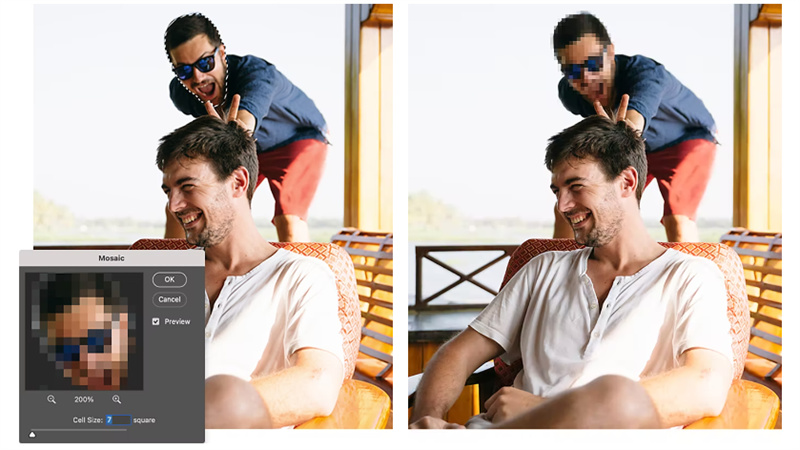
Comment ajouter un effet de pixellisation sur des zones sélectionnées
Pour masquer le visage d'une personne, le logo d'une entreprise, une adresse ou d'autres informations privées sur une photo, vous pouvez appliquer un effet de pixellisation. Créez ensuite un masque et appliquez un filtre pour pixelliser sélectivement une partie seulement de votre image.
- Depuis le filtre intelligent, vous pouvez cliquer sur l'option rectangle située dans le panneau des calques.
- Pour la seconde étape, vous devez sélectionner un outil. Pour éliminer une pixellisation isolée, sélectionnez l'outil Gomme. Vous pouvez également utiliser les outils Marquee ou Lasso pour effacer une pixellisation trop importante.
- La troisième étape consiste à supprimer la pixellisation. Pour la zone à conserver intacte, vous devez utiliser la gomme. Pour supprimer l'effet sur une plus grande zone, utilisez les outils Lasso ou Marquee pour sélectionner la zone.

Comment rendre floues certaines parties de votre image
Si la pixellisation ne donne pas le résultat escompté, il faut alors essayer les autres effets de flou de Photoshop.
- Pour ce faire, la première étape consiste à sélectionner l'image à rendre floue. Définissez la zone de l'image que vous souhaitez rendre floue avec l'outil Marquee ou Lasso.
- Ensuite, la deuxième étape consiste à ajuster l'effet de flou souhaité. Dans le menu supérieur, sélectionnez Flou sous Filtre. Effectuez les modifications nécessaires dans le menu contextuel après avoir sélectionné un type de flou. Le flou sera appliqué à la zone sélectionnée après avoir cliqué sur OK.

Partie 2. La meilleure méthode pour dépixelliser une image et la rendre nette
Après avoir exploré les causes courantes de la pixellisation dans la première partie, il est temps de passer à l’action. Si vous souhaitez récupérer la qualité d’une image floue ou pixelisée sans effort, il existe aujourd’hui des solutions intelligentes bien plus efficaces que les retouches manuelles avec Photoshop.
Parmi elles, HitPaw FotorPea se distingue comme l’un des meilleurs outils du marché. HitPaw FotorPea utilise l’intelligence artificielle pour améliorer automatiquement vos photos en quelques clics. Que vous soyez un professionnel ou un utilisateur occasionnel, vous pourrez transformer vos images floues en photos nettes et de haute qualité, rapidement et facilement.

Pourquoi choisir HitPaw FotorPea pour dépixelliser une photo ?
- Amélioration IA en un clic : plus besoin de retoucher manuellement chaque zone de l’image
- Traitement par lots : gagnez du temps en corrigeant plusieurs images à la fois
- Interface intuitive : adaptée à tous les niveaux, débutants comme experts
- Disponible sur Windows et Mac : compatibilité maximale avec votre appareil
- Personnalisation du modèle IA : ajustez selon le type de photo (portrait, paysage, etc.)
Comment dépixelliser une image avec HitPaw FotorPea ?
Suivez ces étapes simples pour restaurer vos images et leur donner une seconde vie :
-
Étape 1.Téléchargez et installez HitPaw FotorPea, puis ouvrez le logiciel. Cliquez sur l’option « Démarrer Photo Enhancer » ou glissez directement votre photo dans la zone prévue.

-
Étape 2.Ajoutez votre image. L’IA détectera automatiquement le modèle de traitement le plus adapté à votre photo (visible dans le panneau latéral droit). Vous pouvez aussi choisir manuellement le modèle souhaité selon vos besoins. Cliquez sur « Aperçu » pour lancer l’amélioration. En quelques secondes, vous verrez le résultat apparaître.

-
Étape 3.Une fois satisfait du rendu, cliquez sur « Exporter » pour enregistrer l’image améliorée sur votre ordinateur.

En savoir plus sur HitPaw FotorPea
Partie 3. FAQ : Tout savoir sur la pixelisation d’image
Q1. Pourquoi voudrait-on pixeliser une image ?
R1. La pixelisation est souvent utilisée pour cacher des informations sensibles (visages, plaques d’immatriculation, textes) ou pour créer un effet artistique. Elle peut aussi servir dans les mèmes ou les visuels humoristiques pour masquer volontairement des détails.
Q2. Quelle est la différence entre flouter et pixeliser une image ?
R2.
Le floutage adoucit les contours et crée un effet de brouillard.
La pixelisation, elle, transforme les zones ciblées en carrés visibles (pixels) pour masquer ou styliser une image.
Conclusion
Notre guide détaillé vous a donc expliqué comment pixelliser photo avec Photoshop et toutes les méthodes pour savoir comment pixelliser une photo. Cependant, si vous voulez aller encore plus loin, vous pouvez utiliser HitPaw FotorPea pour perfectionner votre travail. Avec ce logiciel, vous pouvez modifier une image pixelisée en utilisant des modèles IA pour rendre vos photos beaucoup plus belles. Aussi, l'option d'amélioration par lots vous facilitera grandement la tâche.








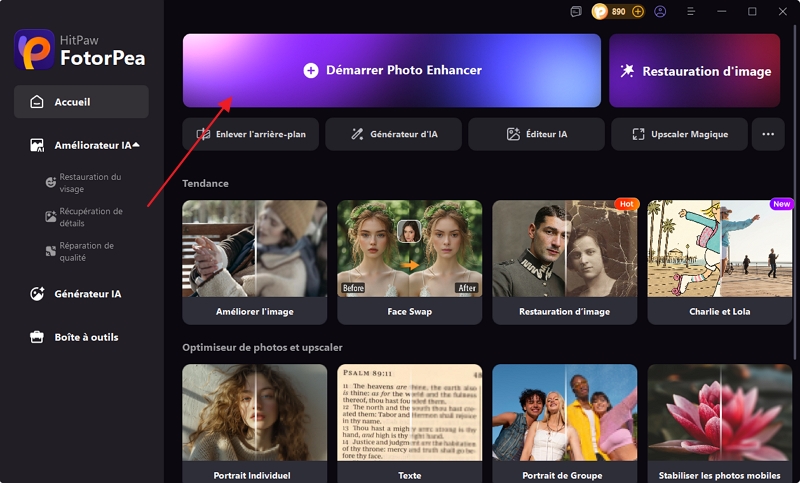
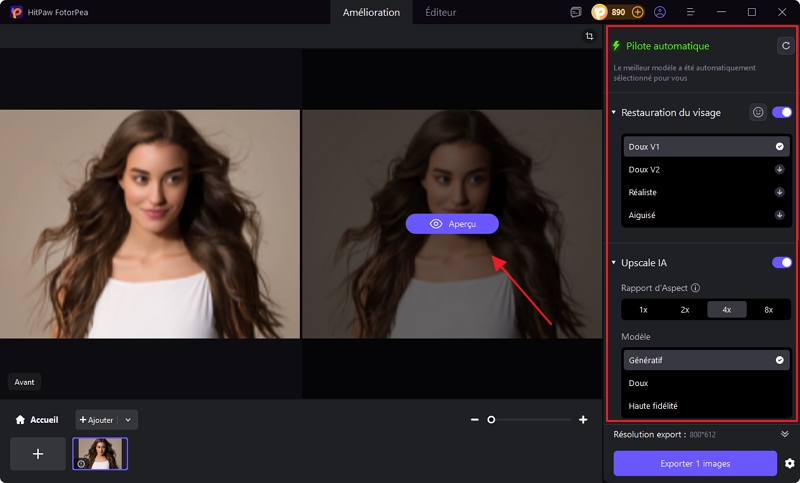
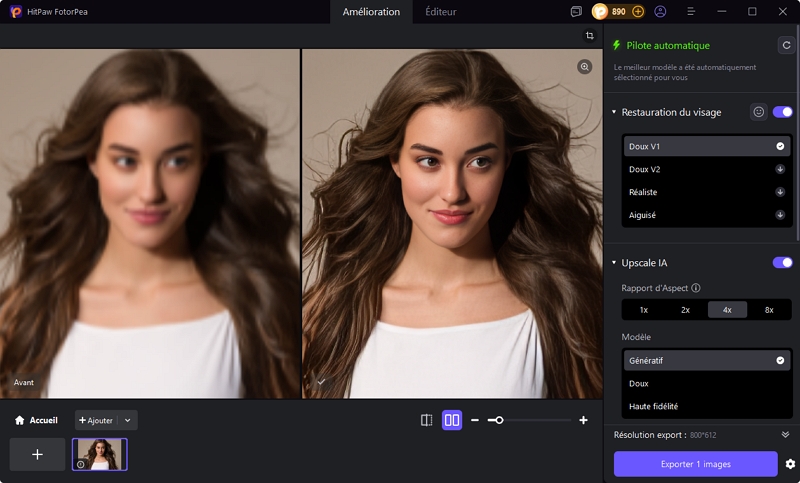

 HitPaw VikPea
HitPaw VikPea HitPaw Suppression Objet Photo
HitPaw Suppression Objet Photo HitPaw Suppression Filigrane
HitPaw Suppression Filigrane



Partager cet article :
Donnez une note du produit :
Clément Poulain
Auteur en chef
Je travaille en freelance depuis plus de 7 ans. Cela m'impressionne toujours quand je trouve de nouvelles choses et les dernières connaissances. Je pense que la vie est illimitée mais je ne connais pas de limites.
Voir tous les articlesLaissez un avis
Donnez votre avis pour les articles HitPaw